說到桌面圖示,大家的印象一定是像下圖一樣:
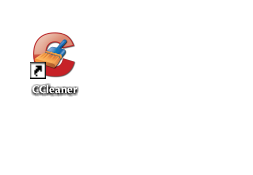
而這些捷徑圖示往往會在你美美的桌布留下一些 "痕跡",如過遇到圖示設計的很不好看的程式,這些程式的捷徑甚至會直接破壞你的桌面。
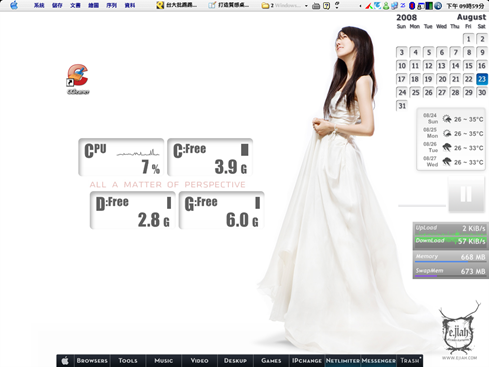
當然,你可以將這些捷徑利用 RocketDock 藏起來,或者美化之,另外資源回收筒可以用 TweakUI 將其隱藏,而在這篇將提供另一個捷徑美化途徑-AveDesk。
AveDesk 官方網址:
AveDesk 下載網址:
http://www.avedesk.org/download.php?id=1
官方網址所提供的為免安裝版,若需要安裝版的朋友也可點此下載安裝版的檔案。
使用安裝版的然就直接安裝即可,免安裝版的也請把解壓縮後的資料夾丟到 C:\Program Files,這樣在以後的設定上才比較不會有問題。
安裝完第一次執行會一次出現好幾個 Wedget 出來,先把它們全部關掉吧,方法為右鍵,關閉元件。
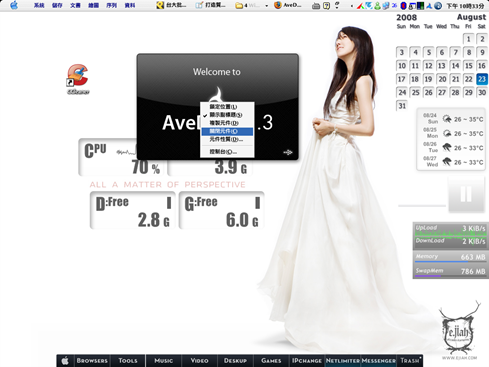
接著就開始可以產生你要的桌面圖示啦。
1. 首先先對系統列 AveDesk 圖示按右鍵,點選 "元件控制台",接著就會出現一個視窗,而這個小視窗是控制所有 AveDesk 功能的主要視窗。
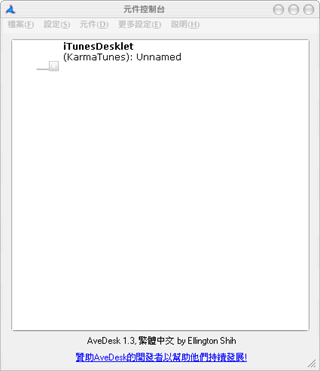
2. 接著在元件控制台的視窗中,點選 "元件-->新增",接著就會有很多元件給你選取。
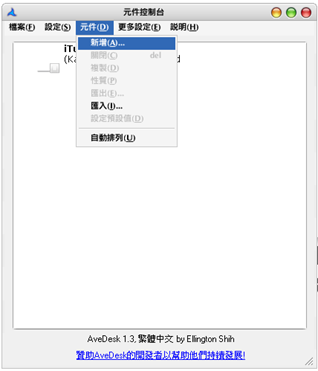
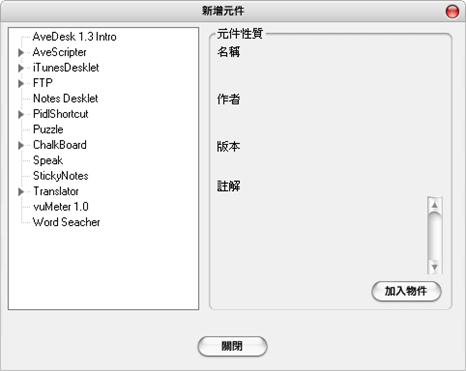
3. 接著點選 "PidShortcut",並點選 "加入物件",接著就會在桌面上產生一個空白的捷徑。
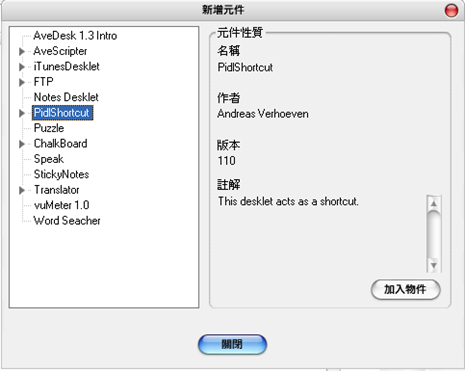
4. 接著在元件控制台中,對著新增好的空白圖示按右鍵,點選 "性質",就可以開始設定。
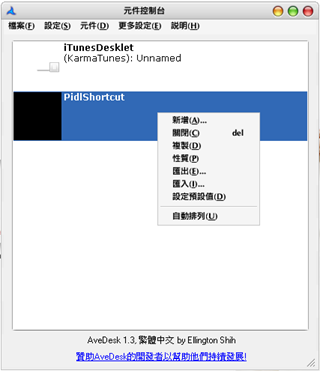
5. 首先先點到 "Shortcut" 標籤,點下第一欄位的 "Browse",並選你要開始的程式檔或是資料夾位置,注意若你設定的為資料夾位置,此欄位的位置必須要用打的 (例如:C:\暫存區)。
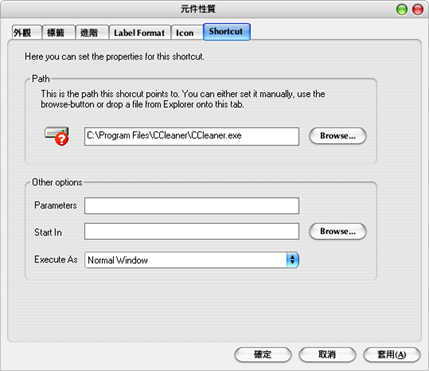
6. 接著選擇 "Icon" 標籤,並選取你要的圖示,注意在這邊 "圖示的路徑不可有中文",否則會造成重開機之後讀取不到圖示檔的問題,在此推薦圖檔使用 Png 檔案,才可以有 "去背" 的效果。
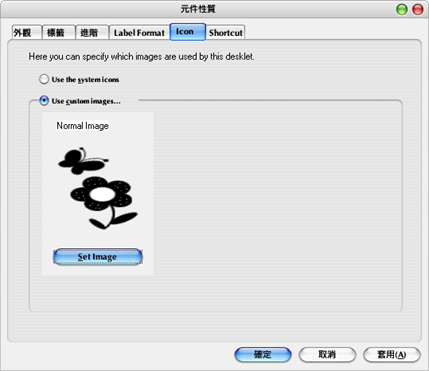
7. 在 "外觀" 標籤中可以調整圖示的大小,比較可惜的是沒有固定比例的功能,所以依照實際所需耐心點調整吧,另外在外觀處可以調整點擊效果,標題則是可以打上你想顯示的文字 (可不打),在這邊就留給大家玩玩看嚕。
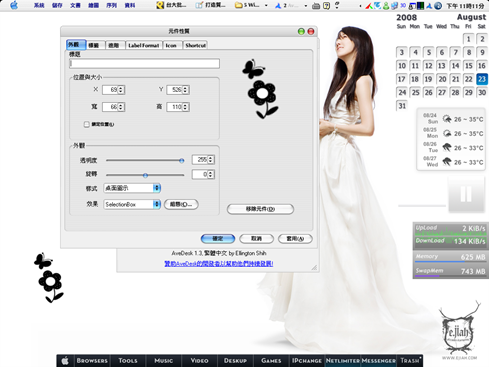
8. "標籤" 部份則是可以調整剛剛所提到的標題顯示位置,以及其字型還有底色,另外野可以調整或關閉 "副標題",副標題的功能是顯示一些這個捷徑的額外資訊,可以到 "Label Format" 標籤處調整,打上你要的功能所代表的代號即可,下面的區域是各代號所代表的功能解說。另外上可以調整標籤的位置,調整標籤的位置時要注意,不可以讓標籤和你的圖示 (包括去背部份) 有重疊,否則重開機也會有找不到圖示的情形發生喔。
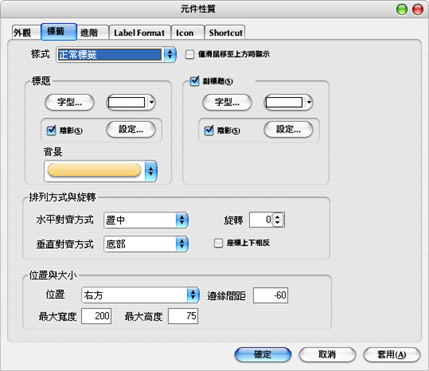
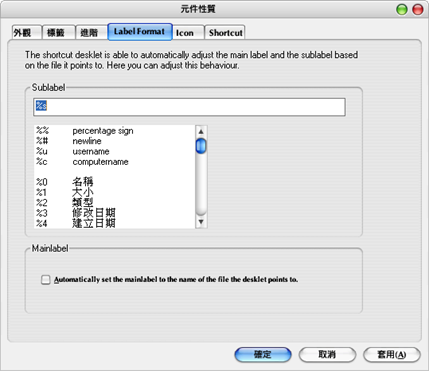
以下圖為例,我以 D 槽當作我的指定目標,我在 Label Format 打上 "%s",則會在我的桌面捷徑上顯示我 D 槽還有多少。另外直接對著圖示點右鍵也會有一些對應的功能可以使用。
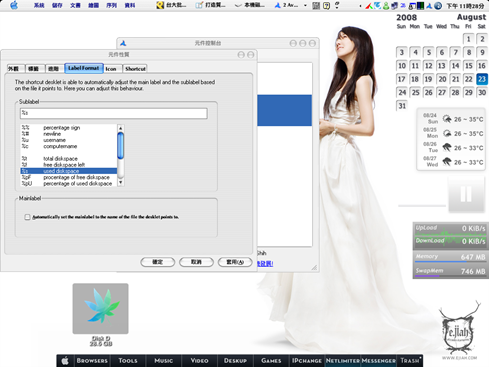
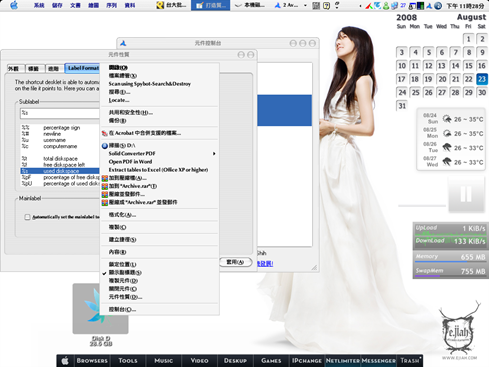
9. 最後一部分就是 "進階" 的標籤了, 這邊就是調整圖示品質,還有一些雜項了,包括點擊模式、滑鼠點擊穿透等,這個也就讓大家調成喜歡的樣子啦。
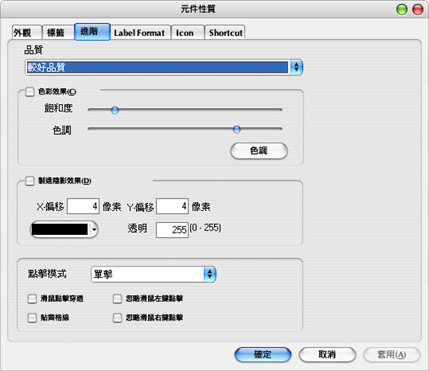
設定完成了,刪掉原來的捷徑吧,點點看可不可以用嚕。
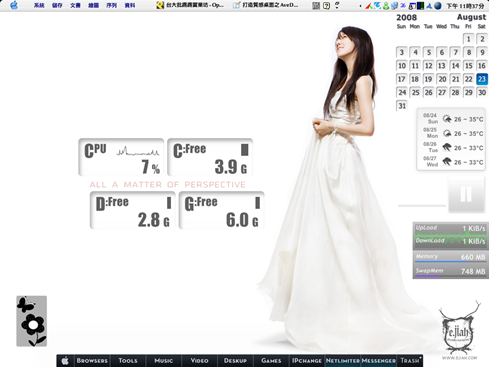
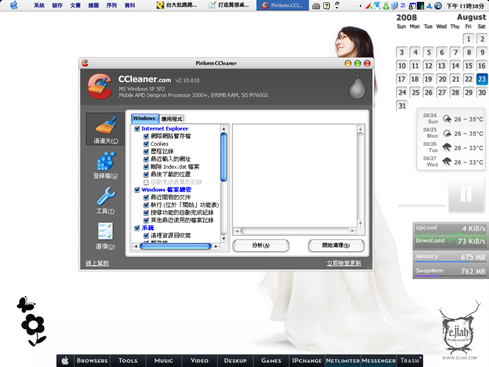
是不是比原來的捷徑好很多呢?
以上就是 AveDesk 應用的第一篇基礎篇,之後將會有其它元件的使用說明喔。
其實隱藏資源回收筒是不需要任何程式的~
回覆刪除1. 打開執行
2. 輸入「gpedit.msc」
3. 使用者設定→系統管理範本→桌面
4. 啟用「從桌面移除 [資源回收筒] 圖示」
重新登入使用者即可!
印象中只有 XP Pro 有這項指令耶
回覆刪除XP Home 印象中沒有喔
大大請問下方黑色的Tool bar,是用哪套軟體?謝謝
回覆刪除那個是 RocketDock 做出來的效果,只是把 icon 都換成黑色小方塊這樣 XD。
回覆刪除